此问题主要是由任何有问题的软件或损坏的文件引起的。Modules 安装程序监视 Windows 服务器发送的最新更新,然后将它们安装在计算机上。你还必须确保你的计算机没有限制模块安装程序运行的策略。
了解错误代码 0x80070bc9 的原因
发生此错误的原因有很多,其中一些在下面提到
- 某些政策倾向于限制模块安装程序的功能
- 当某个进程仍在运行时系统意外关闭
- 安装了新软件
- 应用程序的硬件没有以正确的方式删除
- 更新未完全安装
- 损坏的文件
在尝试更新 Windows 10 时,你可能会看到以下错误消息:
“安装某些更新时出现问题,但我们稍后再试……错误 0x80070bc9”
但是,不用担心,因为这个错误有解决方案,请继续阅读!
有关如何修复错误代码 0x80070bc9 的提示
Windows 10如何修复0X80070BC9错误?这个问题可以很容易地克服,但是你必须非常系统地使用你的方法。因此,你可以考虑遵循以下 0X80070BC9 错误代码的一些步骤。
快速概述
- 监控模块安装程序
- 在 Windows 中使用更新疑难解答
- 运行系统文件检查器 (SFC)
- 重启 BITS
- 卸载任何最近的软件
- 与 IT 管理员联系以更改策略
监控模块安装程序
Windows 10 0X80070BC9错误的解决办法:为此,你必须访问服务管理器,然后查看模块安装程序的状态。启动类型必须设置为手动。
- 单击开始按钮并键入服务
- 单击它,服务选项卡将打开
- 双击Windows 模块安装程序
- 单击启动类型,从下拉菜单中选择手动。
- 单击服务状态下的开始按钮。
- 现在,单击确定
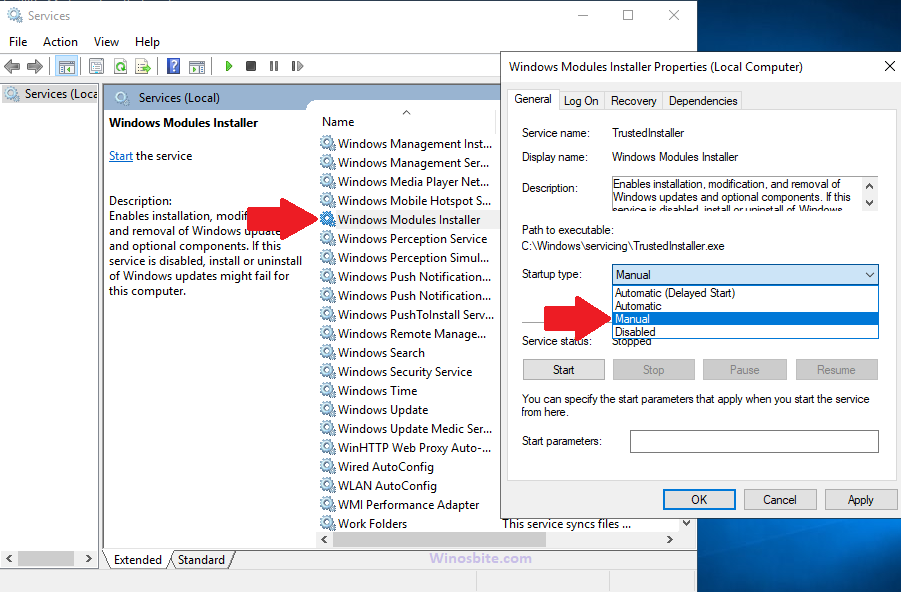
在 Windows 中使用更新疑难解答
Windows 10如何修复0X80070BC9错误?这是经过试验和测试的方法,已成功为许多用户解决了这个问题。在继续使用其他方法之前,你可以尝试一下。以下是你应该遵循的步骤:
- 点击开始
- 键入设置并按Enter按钮
- 现在单击搜索选项,键入疑难解答设置并选择它
- 单击Windows 更新
- 现在选择运行疑难解答
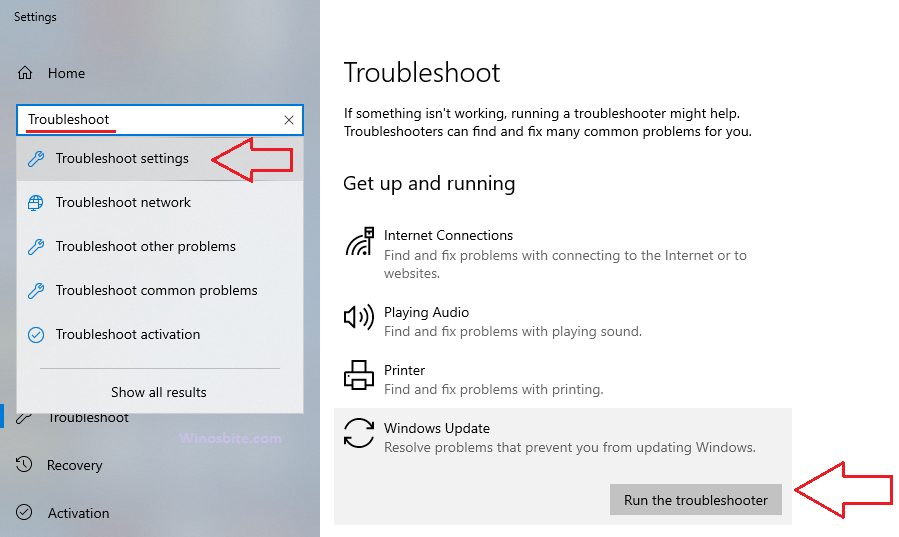
让它运行并在完成该过程后重新启动系统。
运行系统文件检查器 (SFC)
Windows 10 0X80070BC9错误的解决办法:如果你仍然遇到问题,那么你必须运行 SFC 扫描,这将帮助你修复已损坏的文件。以下是帮助你的步骤。
- 同时按下Win + R键
- 键入CMD并按Enter
- 命令提示符打开后,输入sfc/scannow并按Enter
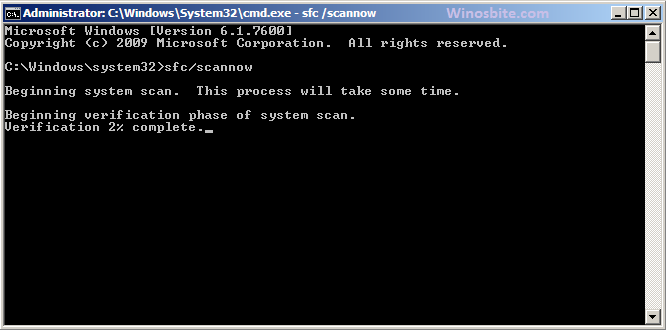
让命令提示符完成该过程,然后重新启动计算机。
重启 BITS
这是一种有效的方法,你可以尝试修复错误,以下是启动该过程的步骤
- 按Windows按钮,键入Services并单击它。
- 现在右键单击后台智能传输服务(BITS) 并选择Properties。
- 在General选项卡下,在Startup type旁边,选择Automatic (Delayed Start)
- 点击确定按钮
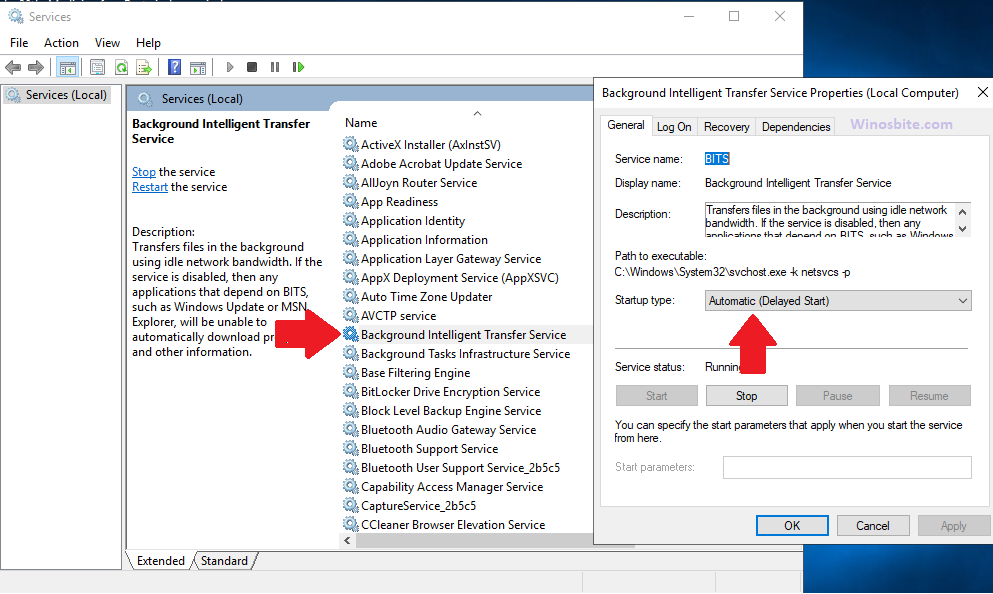
- 现在,右键单击Windows 事件日志并选择属性
- 在General选项卡下,在Startup type旁边,选择Automatic。
- 在服务状态下,单击开始,然后单击确定。
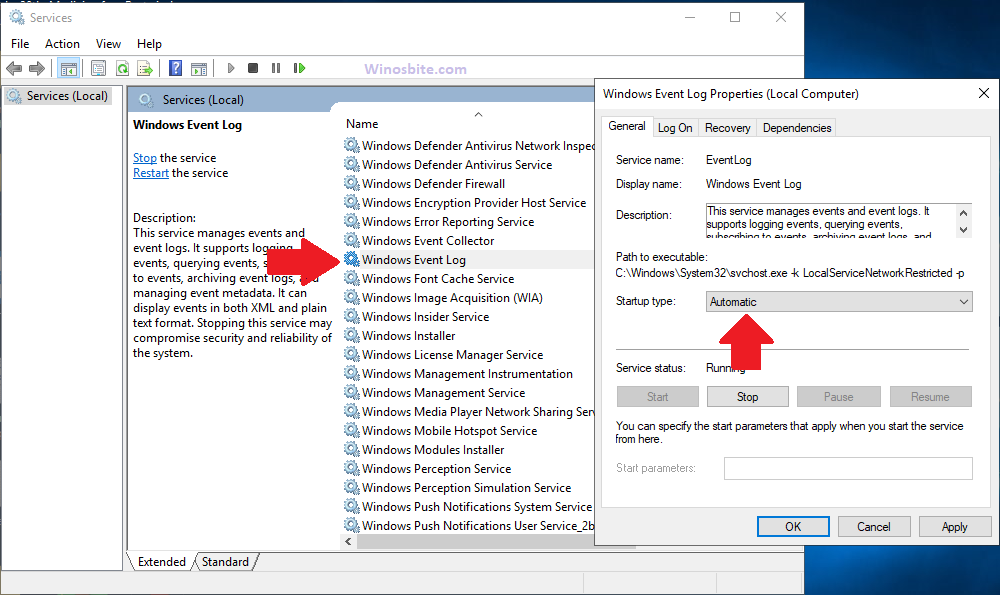
现在,重新启动PC使其生效。
还有其他类似的错误,例如错误代码 0xc000000f和错误 0x800706d9 ,已提供解决方案。
卸载任何最近的软件
Windows 10 0X80070BC9错误的解决办法:如果你看到 Windows 更新错误 0x80070BC9,则可以快速修复此问题。你可以尝试卸载任何新程序有助于一劳永逸地消除问题。
与 IT 管理员联系以更改策略
Windows 10如何修复0X80070BC9错误?对于由公司管理的系统,主要问题之一是倾向于限制模块安装程序的策略。你必须取消它们,以便操作系统可以在模块安装程序上运行。由于有许多不同的策略,明智的做法是与可以对其进行适当更改的 IT 管理员联系。
因此,这些是有关如何修复错误代码 0x80070bc9 的步骤。但是,你必须执行此处提到的每个步骤才能获得所需的结果。这并不难,你只需要一些耐心。

